La mayoría de las personas tiende a usar sus portátiles de la forma predeterminada, es decir, completamente abiertos, ya sea en sus regazos o en una mesa.Sin embargo, hay un número considerable de usuarios que prefieren un enfoque más “alternativo”: el llamado “modo clamshell”.
Esto, esencialmente, se refiere a conectar el portátil a una pantalla externa, cerrar la tapa y guardarlo en algún lugar para que pueda usarse como un reemplazo completo de escritorio. Algunos colocan sus portátiles detrás de sus monitores.
Otros los colocan al lado de sus escritorios para que puedan desconectarse fácilmente (cuando sea necesario) de los cables, docks o dispositivos a los que puedan estar conectados. Otros más los colocan bajo los soportes de sus monitores para lograr un aspecto lo más limpio posible.
De cualquier manera, las posibilidades son infinitas.
Usar un portátil como un reemplazo de escritorio no es un concepto nuevo, pero se ha vuelto mucho más común en los últimos años.
Construir una configuración estética con la menor cantidad de cables posible es el sueño de la mayoría de la gente, y con razón.
La mala noticia es que no puedes simplemente cerrar la tapa de tu portátil y darlo por terminado; tu MacBook y sus periféricos deben configurarse de cierta manera. La buena noticia, sin embargo, es que el proceso es lo más simple y directo posible.
Hay dos maneras de hacerlo. La primera es la más fácil de configurar, pero también es algo rudimentaria; “básica” sería quizás la mejor forma de describirla.
La segunda, en cambio, requiere un proceso de configuración ligeramente más largo, pero definitivamente vale la “molestia” ya que ofrece una mayor variedad de opciones y un nivel de personalización pocas veces visto.
Hay mucho por cubrir, ¡así que comencemos!
Método #1 — Modo Clamshell de macOS
El primer y más fácil método para usar tu MacBook con la tapa cerrada sería el siguiente: conectas tu MacBook a una toma de corriente. Luego lo conectas a una pantalla externa y a un par de periféricos inalámbricos.
Una vez que cierras la tapa, tu MacBook automáticamente comenzará a usar tu monitor externo como su pantalla principal, y seguirás interactuando con él a través de tu ratón y teclado inalámbricos.
Esto significa que, si quieres usar tu MacBook en modo clamshell, necesitarás lo siguiente:
- Un adaptador de corriente (en caso de que tu monitor no tenga carga USB-C passthrough)
- Un ratón inalámbrico (Bluetooth o Wi-Fi de 2.4Ghz)
- Un teclado inalámbrico (Bluetooth o Wi-Fi de 2.4Ghz)
- Un monitor externo
- Si tu monitor no tiene un puerto USB-C, tendrás que proporcionar un adaptador apropiado (USB-C a HDMI o USB-C a DisplayPort) o, alternativamente, un dongle/hub USB-C. Este último es mucho más caro pero también mucho más versátil
Antes de cerrar la tapa, tendrás que conectar tus periféricos (Configuración del Sistema > Bluetooth) y asegurarte de que funcionen correctamente. Una vez hecho esto, simplemente puedes cerrar tu portátil y continuar trabajando en tu pantalla externa; ¡es realmente así de simple!
También deberías ir a Configuración del Sistema > Pantalla de Bloqueo y ajustar la opción Apagar pantalla con adaptador de corriente cuando esté inactivo.
Si estás conectado a una pantalla externa y usas tu MacBook como un reemplazo de escritorio, asegúrate de configurar esto en Nunca.
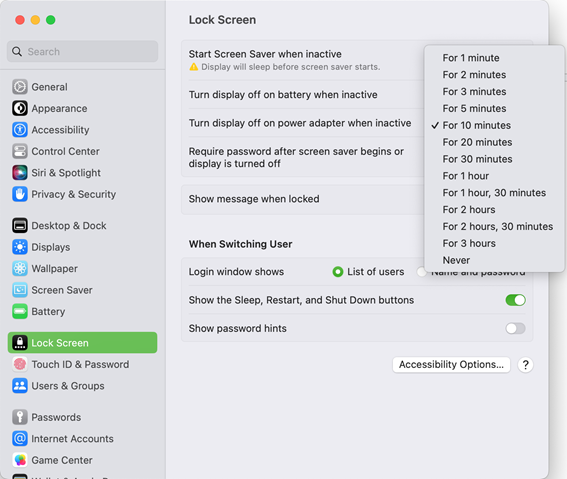
Además, si tu MacBook sigue entrando en reposo una vez que la tapa está cerrada, incluso cuando está conectada a una toma de corriente, una pantalla externa y un teclado y ratón, asegúrate de ir a Configuración del Sistema > Pantallas > Avanzado y luego activar la opción Evitar el reposo automático en adaptador de corriente cuando la pantalla esté apagada.
Método #2 — Amphetamine
Amphetamine es un software casi legendario que ha existido durante bastante tiempo. Y, mejor aún, ¡es totalmente gratis! Su propósito es bastante simple: mantener tu MacBook despierto el tiempo que necesites.
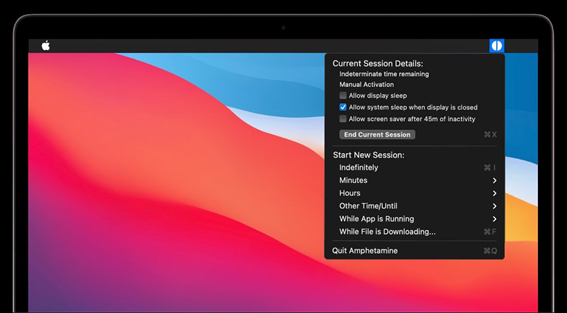
Lo hace a través de sesiones. Estas sesiones pueden estar cronometradas o pueden ejecutarse indefinidamente.
También puedes crear desencadenadores específicos. Digamos que tienes un archivo grande descargándose. Puedes simplemente crear un desencadenador y atarlo a ese proceso específico y luego, una vez completado, tu MacBook se apagará automáticamente.
Amphetamine ofrece un nivel de control asombroso sobre tu MacBook (y dispositivos Mac en general) y, quizás igualmente importante, es increíblemente fácil de usar.
Simplemente activas una sesión de tu elección, cierras la tapa y estás listo para empezar. No hay realmente nada más de qué preocuparse o pensar.
La mayor diferencia en comparación con el modo clamshell regular es que, gracias a Amphetamine, tu MacBook no entrará en reposo a menos que tú lo digas.
No necesitarás despertarlo a través de tus periféricos lo cual, dependiendo de tu caso de uso, puede ser una muy buena cosa o una “complicación” totalmente innecesaria.
Puedes pensar en Amphetamine como una opción «intermedia» mejorada y, aunque puede que no necesites todas sus funciones, al menos es bueno saber que existen y que pueden aprovecharse en cualquier momento si así lo deseas.
Otra gran cosa acerca de Amphetamine es el hecho de que puede estar activo incluso si tu MacBook no está conectado a una toma de corriente.
Si necesitarás esta función o no dependerá en gran medida de tu caso de uso, pero esa es otra opción que el modo clamshell “regular” simplemente no proporciona.
Ten Cuidado con la Salud de la Batería
Mantener tu MacBook enchufado todo el tiempo tendrá un efecto adverso en su batería. Las baterías están diseñadas para cargarse y descargarse regularmente.
Si eso no ocurre, comenzarán a desgastarse y, a su vez, no durarán tanto con una carga.
Para evitar esto (al menos en cierto grado), asegúrate de descargar tu portátil de vez en cuando. Además, ve a Configuración del Sistema > Batería y luego haz clic en el pequeño ícono de “i” junto a Salud de la Batería.
Aparecerá la siguiente ventana:
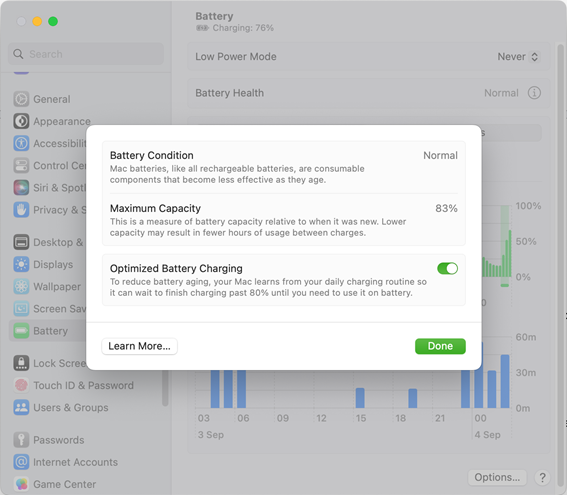
Asegúrate de que “Carga Optimizada de la Batería” esté activada. Esto aumentará significativamente la vida útil de tu batería.
Si trabajas frecuentemente fuera de casa, entonces realmente no necesitas aprovechar esta función; es solo para aquellos que usan sus MacBooks como reemplazos completos de escritorio.
Conclusion
Usar un portátil, o un MacBook en este caso particular, con la tapa cerrada nunca ha sido tan fácil. Hay múltiples métodos diferentes disponibles y, lo mejor de todo, todos son completamente gratuitos y fáciles de usar.
No deberías usar este llamado “modo clamshell” cuando realices tareas muy exigentes como, por ejemplo, renderizar videos, ya que tu MacBook alcanzará temperaturas altas mucho antes de lo esperado debido a la menor circulación de aire; dicho esto, sigue siendo una opción completamente viable para el uso diario y cualquier carga de trabajo regular que quieras abordar.
FAQ
Repasemos algunas preguntas potenciales sobre este tema en particular:
¿Tienen Modo Clamshell los MacBooks?
¡Absolutamente! Hay dos formas de “activarlo”.
La primera requerirá que conectes tu MacBook a una toma de corriente, una pantalla externa y periféricos inalámbricos (preferiblemente vía Bluetooth).
Luego, una vez que la tapa esté cerrada, tu MacBook comenzará automáticamente a usar dicho monitor como pantalla principal.
Alternativamente, puedes descargar una aplicación de terceros como Amphetamine. Es infinitamente más potente (pero sigue siendo fácil de usar); sus comandos y configuraciones basados en sesiones pueden servir a menudo como una gran ventaja, asumiendo que necesites tal nivel de control preciso.
¿Es Seguro Usar un MacBook en Modo Clamshell?
Claro que sí. Sin embargo, aunque estos portátiles están diseñados para soportar tal escenario, no deberías realizar tareas extremadamente exigentes durante días seguidos, como el renderizado de videos.
Los últimos MacBooks con arquitectura ARM de Apple son increíblemente eficientes y potentes, pero sus chipsets también tienden a alcanzar temperaturas muy altas cuando se llevan al límite.
Sus pantallas pueden manejarlo, pero si vas a renderizar algo (solo un ejemplo) durante más de veinticuatro horas, entonces mejor levanta la tapa de tu MacBook para proporcionar más flujo de aire y, por ende, disipación térmica.
Esto es especialmente cierto en el caso del MacBook Air con arquitectura ARM, ya que se enfría de manera pasiva y, como resultado, tiende a calentarse mucho más rápido que sus hermanos Pro.
¿Puedo Usar Mi MacBook con la Tapa Cerrada?
¡Absolutamente! Y, mejor aún, hay múltiples métodos diferentes disponibles, por lo que seguro encontrarás uno que se adapte a tus necesidades y preferencias.
Amphetamine es, posiblemente, la mejor y más completa opción en cuanto a características, pero se podría argumentar que es un poco “exagerado” para el usuario promedio; pocas personas necesitan opciones tan precisas y detalladas.
De todas formas, es bueno conocer su potencial. El modo clamshell regular es más que suficiente para la gran mayoría de los usuarios; todo lo que necesitas es una pantalla externa, una toma de corriente, algunos periféricos inalámbricos, ¡y estarás listo para empezar!
¿Qué piensas?
¿Alguna vez has usado tu MacBook con la tapa cerrada y, de ser así, cómo fue esa experiencia? ¿Prefieres tenerlo guardado (pero aún al alcance) o, alternativamente, te gusta tenerlo a un lado como una pantalla secundaria (aunque más pequeña)?







